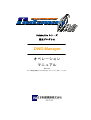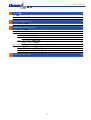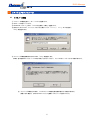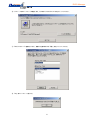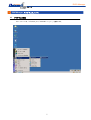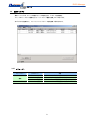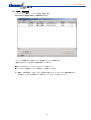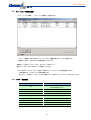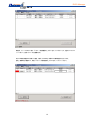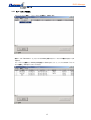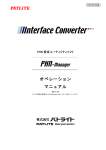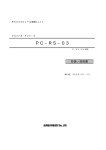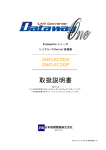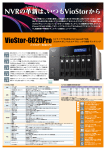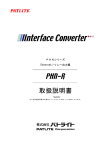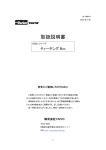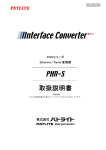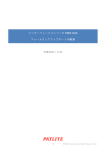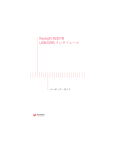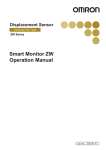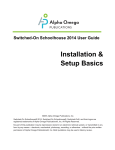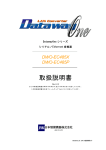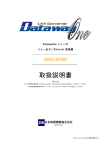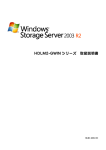Download DWO-Manager
Transcript
DatawayOne シリーズ 設定プログラム DWO-Manager オペレーション マニュアル Rev.1.3.3 ※ こ の 取 扱 説 明 書 は DWO-Manager Ver1.3.1a に 対 応 し て い ま す 。 DWO Manager はじめに 本書では、DatawayOne シリーズのユニット用設定ソフト、 「DWOManager」の概要、構成、 およびインストール手順、操作方法について説明しています。 ・本ソフトウェアの仕様、および本書に記載されている事項は、将来予告無しに変更する場合があります。 ・本書の全部、または一部を無断で使用、複製する事は禁止されています。 ・本ソフトウェア、および本書を運用した結果の影響については責任を負いかねますので、ご了承下さい。 ・Microsoft、Windows、VisualBasic は、米国 Microsoft Corporation の米国およびその他の国における登録商標です。 ・GrapeCity は、グレープシティ株式会社の登録商標です。 ・SPREAD は、米国 FarPoint Technologies 社の商標です。 ・その他、記載されている会社名、製品名は各社の登録商標または商標です。 安全にご使用いただくために ●CD-ROM の上に物を置いたり曲げたりしないでください。 CD-ROM ドライブにて 読み込みをすると CD-ROM ドライブの故障や破損に繋がります。 CD-ROM (DWO-Manager)の 取り扱い上の注意 注意 ●シール、ラベル等を貼らないでください。CD-ROM ドライブにて読み込みをすると CD-ROM ドライブの故障や破損に繋がります。 ●強い衝撃を与えたり、傷をつけないでください。CD-ROM ドライブにて読み込みを すると CD-ROM ドライブの故障や破損に繋がります。 ●1時間の作業につき約 10 分程度の休憩を設ける、軽い体操を行うなど、気分転換を PC 使用時の 健康上の注意 注意 はかることを心がけてください。 また、目の健康のため、長時間の使用はなるべく 避けてください。 2 DWO Manager 1 システム概要 1.1 概要 1.2 ソフトウェア動作条件 4 4 4 2 ソフトウェアのインストール 2.1 インストール手順 5 5 3 DWOManager プログラムについて 3.1 プログラムの起動 3.2 操作ウィンドウ 3.2.1 メニューバー 3.2.2 パラメータ設定画面 3.2.2.1 パラメータ表示部 3.2.3 ファームウェア書換え画面 3.2.3.1 パラメータ表示部 3.3 プログラム操作方法 3.3.1 設定パラメータの変更(EC-232、EC-485、RO8) 3.3.2 設定パラメータの変更(DIO8) 3.3.3 ファームウェア書換え(全機種共通) 7 7 8 8 9 10 11 11 12 12 15 17 4 トラブルシューティンング 20 3 DWO Manager 1 システム概要 1.1 概要 本ソフトウェアは、イーサネット経由で DatawayOne シリーズ製品のパラメータ設定を行うことが出来ます。 また、ファームウェアの書込みを行い、ユニット内ファームウェアのバージョンアップを行うことも可能です。 接続例 PC DWO Manager 動作 Ethernet DatawayaOne シリーズ ユニット 1.2 ソフトウェア動作条件 項目 備考 対応 OS Windows98/2000/XP LAN 環境 10BASE-T/100BASE-T TCP/IP が動作している事 注意事項 本プログラムは Microsoft VisualBasic6.0 及び GrapeCity 製 SPREAD3.0J を用いて作成されております。 従って旧バージョンで作成されたプログラム等がインストールされている環境に本プログラムのインス トールを行うと、そのプログラムが正常に動作しなくなる場合があります。 4 DWO Manager 2 ソフトウェアのインストール 2.1 インストール手順 ① コンピュータの電源を投入し、Windowsを起動します。 ② 本CD−ROMをセットします。 ③ Windows の「スタート」釦から「ファイル名を指定して実行」を選択します。 ④ 表示されたダイアログに、セットしたドライブ名と実行ファイル「setup.exe」のパスを指定し、 「OK」釦を選択します。 ⑤ セットアップの開始画面が表示されますので、 「OK」釦を選択します。 その際、他に起動中のアプリケーションがあれば終了させておいて下さい。ファイルが正しくコピーされない場合があります。 注)セットアップが開始された際に、システムファイルの更新を促す画面が表示される場合があります。 更新して良い場合は、そのままシステムファイルを更新してセットアップを続けて下さい。 5 DWO Manager ⑥ インストール先のディレクトリの確認します。そのままでよければアイコン釦をクリックして下さい。 ⑦ プログラムグループへ登録を行います。変更する必要が無ければ「続行」釦をクリックして下さい。 ⑧ 「OK」釦でインストール完了です。 6 DWO Manager 3 DWOManager プログラムについて 3.1 プログラムの起動 スタートメニュー内、 「プログラム」から「DWOManager」を選択します。 7 DWO Manager 3.2 操作ウィンドウ 操作ウィンドウには、ユニットの運転パラメータの設定を行う「パラメータ設定画面」 、 ユニットのファームウェア書換えを行う「ファームウェア書換え画面」の2つがあります。 本プログラムを起動すると、メインウィンドウ(パラメータ設定画面)が表示されます。 3.2.1 メニューバー メインメニュー サブメニュー 内容 ファイル プログラム終了 本プログラムを終了します。 パラメータ設定 パラメータ設定画面に切り替えます。 ファームウェア書換え ファームウェア書換え画面に切り替えます。 バージョン情報 バージョン情報を表示します。 編集 ヘルプ 8 DWO Manager 3.2.2 パラメータ設定画面 メニューバーより「編集」−「パラメータ設定」を選択します。 ※DWOManager 起動時は自動的にこの画面が表示されます。 「ユニット一覧取得」ボタンを押すことで、設定可能なユニットを一覧表示します。 一覧表示されるユニットは以下の2つの条件を満たしたものです。 ●設定ソフトを同一ネットワークグループ内(※1)にあるユニット。 ●ユニットのモードが運転モードもしくは設定モードで動作しているもの。 ※1 運転モード及び設定モードでは、パラメータ設定にて設定した IP、サブネットマスクの値を使用します。 PC 側の IP、サブネットを変更しユニット側のネットワークグループに合わせてください。 9 DWO Manager 3.2.2.1 パラメータ表示部 項目 設定可能範囲 備考 No. 設定不可 ユニット種類 設定不可 Dataway の型名。 ユニット側モード 設定不可 Dataway の動作モード。 MAC アドレス 設定不可 Dataway が持つ MAC アドレス。 登録名称 最大半角英数 20 文字 reboot ボタン 接続ユニット台数の連番。 これ自体に意味はありません。 識別用名称(任意) 。 ボタン押下によりユニット本体のリセット実行。 イーサネット設定部 サーバー/クライアント サーバー、クライアント、マルチ サーバー、拡張マルチサーバー ユニット IP 0.0.0.0∼255.255.255.255 ユニットポート 5001∼65535 リレー出力ユニットはサーバー固定。 サーバー、マルチサーバー、拡張マルチサーバーモード時有効。 サーバーIP 0.0.0.0∼255.255.255.255 クライアントモード時有効。 サーバーポート 5001∼65535 クライアントモード時有効。 サブネットマスク 0.0.0.0∼255.255.255.255 デフォルトゲートウェイ 0.0.0.0∼255.255.255.255 エコー 有、無 シリアル設定部 ボーレート EC-485 のみ有効。 1200、2400、4800、9600、19200、 38400、57600、115200 データ長 7、8 ストップビット 1、2 パリティビット 無、偶数、奇数 フロー制御 無、Xon/Xoff、RTS/CTS フレームターミネータ 00∼FF(HEX) 拡張マルチサーバーモード時有効。 動作関連 通信エラー時処理 自己リセット 有り、無し 通信エラー発生時に再接続を試みる為の 自動的リセット動作の確認。 通信監視 有(TCP) 、有(PING) 、無 監視用ポート 5001∼65535 通信監視機能の有無設定。 通信監視を行うポート番号。 通信監視設定有り(TCP)時有効。 通信監視を行う周期。 監視周期(秒) 1∼60000 設定周期×3 回の無通信状態でエラーとする。 通信監視設定有り(TCP、PING)時有効。 接続が確立しているクライアント以外からの 接続切替 有、無 接続要求があった場合の切替可否設定。 サーバーモード時有効。 ファームウェアバージョン 設定不可 ファームウェアのバージョン。 ユーザー 最大半角英数 8 文字 telnet ログイン時のユーザー名。 (DIO8 は除く) パスワード 最大半角英数 8 文字 telnet ログイン時のパスワード。 (DIO8 は除く) 注)各設定の詳細は「Dataway シリーズ 取扱説明書」を参照してください。 10 DWO Manager 3.2.3 ファームウェア書換え画面 メニューバーより「編集」−「ファームウェア書換え」を選択します。 「ユニット一覧取得」ボタンを押すことで、ファームウェア書換え可能なユニットを一覧表示します。 一覧表示されるユニットは以下の2つの条件を満たしたものです。 ●設定ソフトと同一ネットワークグループ内(※1)にあるユニット ●ユニットのモードが UP-DATE モードで動作しているもの。 ※1 UP-DATE モードでは、パラメータ設定にて設定した IP、サブネットマスクの値を使用しません。 工場出荷時の IP、サブネットマスクの値を使用します。 従いまして、PC 側の IP、サブネットマスクを変更しユニット側のネットワークグループに合わせてください。 3.2.4 パラメータ表示部 項目 備考 接続ユニット台数の連番。 No. これ自体に意味はありません。 ユニット種類 Dataway の型名。 ユニット側モード Dataway の動作モード。 MAC アドレス Dataway が持つ MAC アドレス。 登録名称 識別用名称(任意) 。 ユニット IP ユニットの IP アドレス。 サブネットマスク ユニットのサブネットマスク。 デフォルトゲートウェイ ユニットのゲートウェイ。 ファームウェアバージョン ファームウェアのバージョン。 11 DWO Manager 3.3 プログラム操作方法 注意 本プログラム起動後の操作方法を示します。 注)本プログラムを実装したパソコンの IP アドレスを Dataway 本体の IP アドレスグループ(IP アドレス、サブネットマスク)に合わせてください。 異なる IP アドレスグループの設定ですと、パラメータが取得できません。 IP アドレスグループは設定済みの IP 及びサブネットマスクにより決定されます。 3.3.1 設定パラメータの変更(EC-232、EC-485、RO8) メニューバーより「編集」−「パラメータ設定」を選択します。 取得したパラメータ値の中で変更したデータがある場合、そのデータ部分をクリックします。 編集モードになりますのでデータ値を変更してください。 データを変更するとその場所、及び No.欄がシアン色表示 12 になります。 DWO Manager 変更後、ウィンドウ右下にある「パラメータ設定書換え」ボタンをクリックすることで、選択しているユニ ットに対して、設定パラメータを書換えます。 何らかの原因で書込みが失敗した場合、失敗した Dataway 本体の No.欄が赤色表示となります。 設定、配線等をご確認の上、再度「パラメータ設定書換え」ボタンをクリックしてください。 13 DWO Manager パラメータの書換えが正常に終了するとシアン色表示が消え、左側にリブートボタンが現れます。 リブートボタンを押すと、ユニットを再起動します。 (再起動しないと変更したパラメータが有効になりません) リブートボタンを押すと、ユニットは再起動する為、一覧から消えます。 一定時間後(10 秒程度) 、 「ユニット一覧取得」ボタンを押すと変更した値で一覧に表示されます。 14 DWO Manager 3.3.2 設定パラメータの変更(DIO8) メニューバーより「編集」−「パラメータ設定」を選択します。 一覧より設定変更を行うユニットをダブルクリックします。 15 DWO Manager WEB ブラウザが立上り、ダブルクリックで選択したユニットへログインを行います。 注)ユーザー名/パスワードは「Dataway シリーズ 取扱説明書」を参照してください。 注)DIO8 ユニットの設定における DWOManager の役割は、 「WEB ブラウザからの設定機能」に対してアクセスを 行い、設定画面を呼び出すツール機能として働きます。 以下が DWOManager の機能となります。 ・取得したユニット情報の一覧表示を行う ・表示したユニットの中から、選択されたユニットに対して WEB 設定の認証の取得を行う ログイン後はブラウザに表示される項目に従い設定を行ってください。 16 DWO Manager 3.3.3 ファームウェア書換え メニューバーより「編集」−「ファームウェアの書換え」を選択します。 動作モードが「UP-DATE モード」になっている Dataway 本体に対しファームウェアの書込みを行うことが できます。 ファームウェアを書換えたい Dataway 本体を選択(いずれかをクリック)し、ウィンドウ右下の「ファーム ウェア書換え」ボタンをクリックしてください。 17 DWO Manager ファームウェア書込み画面が始動、現在のファームウェアバージョンが表示されます。 「ファイル」ボタンをクリックし、書き込むファームウェアのファイルを指定してください。選択できる ファイルの拡張子は(*.mot)です。それ以外のファイルは選択しないでください。 書込み後のバージョンを確認し、実行してよければ「書込み実行」ボタンをクリックします。 ここから Dataway へのファームウェアの転送が始まります。 処理は以下の様な流れになります。 ファームウェア転送→ユニット内 ROM 初期化→ファームウェア書込み→終了 18 DWO Manager 処理状況はコメント+バー表示されます。 「書込みが終了しました。 」メッセージが表示されれば完了です。 書込みが完了したユニットは表示欄にグレー表示されます。 19 DWO Manager 4 製品サポート 製品サポートについては、FAX、もしくは E-MAIL でのみ受け付けております。 お問い合わせの際には、製品名、使用環境、使用方法等、トラブル内容など詳細に記載してください。 ハードウェアの故障などにより製品修理をご依頼いただく場合、弊社作業上、IP アドレスなどの本体諸設定情報は初期化 してのご返却となります。ご面倒ですが必ずお客様で設定いただきまました諸設定情報の控えをとっていただき、ご返却 後お客様にて再設定を行っていただきますようお願いいたします。 また、場合によっては修理後 MAC アドレスを変更して、ご返却させていただくことがございますのでご了承願います。 日本制禦機器株式会社 技術サポート窓口 ◆FAX によるご連絡 072-661-4065 ◆E-MAIL によるご連絡 [email protected] 20